[win10系统游戏中打字出现绿色框框怎么去掉啊]你好,此图标是微软拼音输入法文字捕获窗口,在光标失去焦点或没有输入框时按下键盘按键,会出现此图标捕获输入内容,选择候选词内容显示到黑色区域的光标处。游戏时输入完成,按下回...+阅读
win10如何分区进行分区之前,我们必须进入系统的磁盘管理。进入磁盘管理发方式有两种。一种是通过电脑属性,进入磁盘管理。第二种是直接右键点击windows键(windows+X)选择磁盘管理。进入磁盘管理之后,我们可以看到我的分区情况。然后选择你需要进行分区的磁盘,点击右键,选择“压缩卷”然后系统会自动的查询压缩空间然后我们选择选择好需要压缩空间的大小。点击压缩。等一会,空间就压缩好了。会出现一个可用的空间。这就是我们刚才压缩出来的空间。然后我们选中该空白分区,点击右键,选择“新建简单卷”进入新建简单卷向导,我们这里直接点击“下一步”就好了。然后我们指定卷的大小,我们可以输入自己想要的大小。然后点击“下一步”。为你新建的简单卷,选择盘符。
然后为你新建的简单卷选择磁盘的格式,这里我们一般选择“NTFS”就好了。最后,我们点击完成。等待一会就好了。
win10系统怎么设置磁盘分区
工具/原料
win10分区
win10如何分区
1
进行分区之前,我们必须进入系统的磁盘管理。进入磁盘管理发方式有两种。一种是通过电脑属性,进入磁盘管理。第二种是直接右键点击windows键(windows+X)选择磁盘管理。
2
进入磁盘管理之后,我们可以看到我的分区情况。然后选择你需要进行分区的磁盘,点击右键,选择“压缩卷”,如图示。
3
然后系统会自动的查询压缩空间,如图示。
4
然后我们选择选择好需要压缩空间的大小。点击压缩。
5
等一会,空间就压缩好了。如图示会出现一个可用的空间。这就是我们刚才压缩出来的空间。
6
然后我们选中该空白分区,点击右键,选择“新建简单卷”,如图示。
7
进入新建简单卷向导,我们这里直接点击“下一步”就好了。
8
然后我们指定卷的大小,我们可以输入自己想要的大小。然后点击“下一步”。
9
为你新建的简单卷,选择盘符。
10
然后为你新建的简单卷选择磁盘的格式,这里我们一般选择“NTFS”就好了。
11
最后,我们点击完成。等待一会就好了。
END
特别关注
大家好,我是:心中有少女,热爱分享的:心中有少女。以上内容完全原创,如果帮助到了你,请你点击“投票”支持我,你的支持,才是我前进的最大动力。
步骤阅读
2
如果你对这篇经验有任何建议或者疑问,请你在下方的留言区,留言给我,我们共同讨论,共同进步。学习是无止境的,前进的路很漫长,我们必须坚定好自己的步伐才能走得更远。
win10硬盘分区没了磁盘管理里面也找不到
朋友,你好:
从你的图片来看,你这是硬盘的分区表出错,造成的看不到其它的分区,一般遇上这种现象,只要重建分区就可以恢复的,而且原来的东西还在,不会损失,方法如下:
处理方法:首先你要准备一张带PE的GHOST版的最新安装光盘,不管是XP还是WIN7,(一般软件店或者电脑店都有买¥5-8一张)或者准备一个带PE的U盘,接着开机按下F12键或者开机按下DEL进入到BIOS中,设好第一启动项为光驱(或者U盘),放入光盘(或者插入U盘),进入光盘中(或者U盘中),进入WINPE中,找到一个叫diskgenius的软件,打开这个软件,找到你的“硬盘”,选中你的硬盘,点右键,会弹出一个下拉列框,找到在这个右键菜单中的:“搜索已丢失的分区(重建分区表)”,然后弹出一个对话框:“整个硬盘”你点击“开始搜索”,这时会自动搜索,搜索到分区后,点保留,这样分区都找到了,在diskgenius主界面上也可以看到所有的分区,这代表分区表已经重建成功,最后你点右键菜单中的“保存分区表”,这时又会弹出一个对话框,“确定要保存吗?”,你点击“是”,最后退出这个软件diskgenius,这样就代表你的分区表已经恢复正常了,然后重启电脑,你的电脑也就能够进操作系统了,百分之九十五可以解决问题。
希望我的回答对你有所帮助,祝你成功,快乐~~
本文地址:https://www.39baobao.com/show/33_88837.html
以上内容来自互联网,请自行判断内容的正确性。若本站收录的信息无意侵犯了贵司版权,请联系我们,我们会及时处理和回复,谢谢.
以下为关联文档:
xp用WIN系统的磁盘管理工具怎么分区磁盘盘符轻松换 有朋友最近找到我,说自己的电脑光驱盘符和硬盘盘符不正常,光驱盘符是D,硬盘盘符是C、E、F、G,要求将D盘与G盘互换。更换Windows中的盘符的确有点难度,如果操作不...
怎么解决软件在win10系统不兼容问题一、首先我们在不能运行的cspjjm.exe应用程序上右键,点到上面的“兼容性疑难解答”,如图(1)所示: 二.之后系统会自动检测问题如图(2) 三.检测完后,在弹出的窗口中选择“尝试建议的设...
win10系统怎么连接游戏手柄一、win10连接游戏手柄: 1、首先连接手柄,系统会安装驱动,请稍后。 2、驱动安装成功后,我们右键点击【开始】菜单,选择【控制面板】。 3、在【控制面板】界面点击【查看设备和...
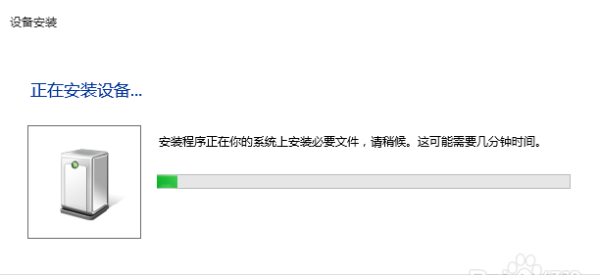
win10自带Compact系统压缩怎么用很多朋友应该已听说过Win10的Compact压缩技术,此模式下安装的系统比普通方式更节省硬盘空间,这一功能对于使用小容量平板并且有大量应用需求的用户来说会比较实用。 熟悉DISM...
win10怎么把microsoft账户设置管理员权限管理员状态”属性中。 4 找到“账户,找到“账户。 3 依次点击打开“计算机配置”选项,再从“Windows设置”找到并打开“安全设置”选项.msc”,电脑会自行搜索,你可以根据自己的...
win10系统游戏怎么设置全屏方法1:通过“显卡控制器”来设置cf窗口分辨率,以实现cf全屏操作。 此方法重要针对笔记本电脑。 右击桌面,从弹出的右键菜单中选择“图形属性”项进入。 从打开的“显卡控制面板...
win10联创打印管理系统怎么电脑设置win8.1系统添加打印机: 同时按住键盘上 “windows” 和 “x” 键打开系统菜单 ,选择“控制面板”; 打开“控制面板”,选择“查看设备和打印机”; 选择“高级打印机设置”; 搜索已...
win10系统cf游戏全屏怎么调我教你,不过有点复杂,这个问题我以前也试过,当然,楼下那些我也试过,是不行的,因为这是win10的问题,不是游戏问题! 以下是具体步骤,请参考: 1,按win+R,在搜索框内输入regedit.exe,然后按En...
win10系统不兼容的游戏怎么解决win10系统不兼容的游戏怎么解决,win10不兼容老游戏怎么解决:Win10系统推出有一段时间了,越来越多的用户升级安装Win10体验,受到了用户的不少好评,但是对游戏玩家们来说,这并不是一...







